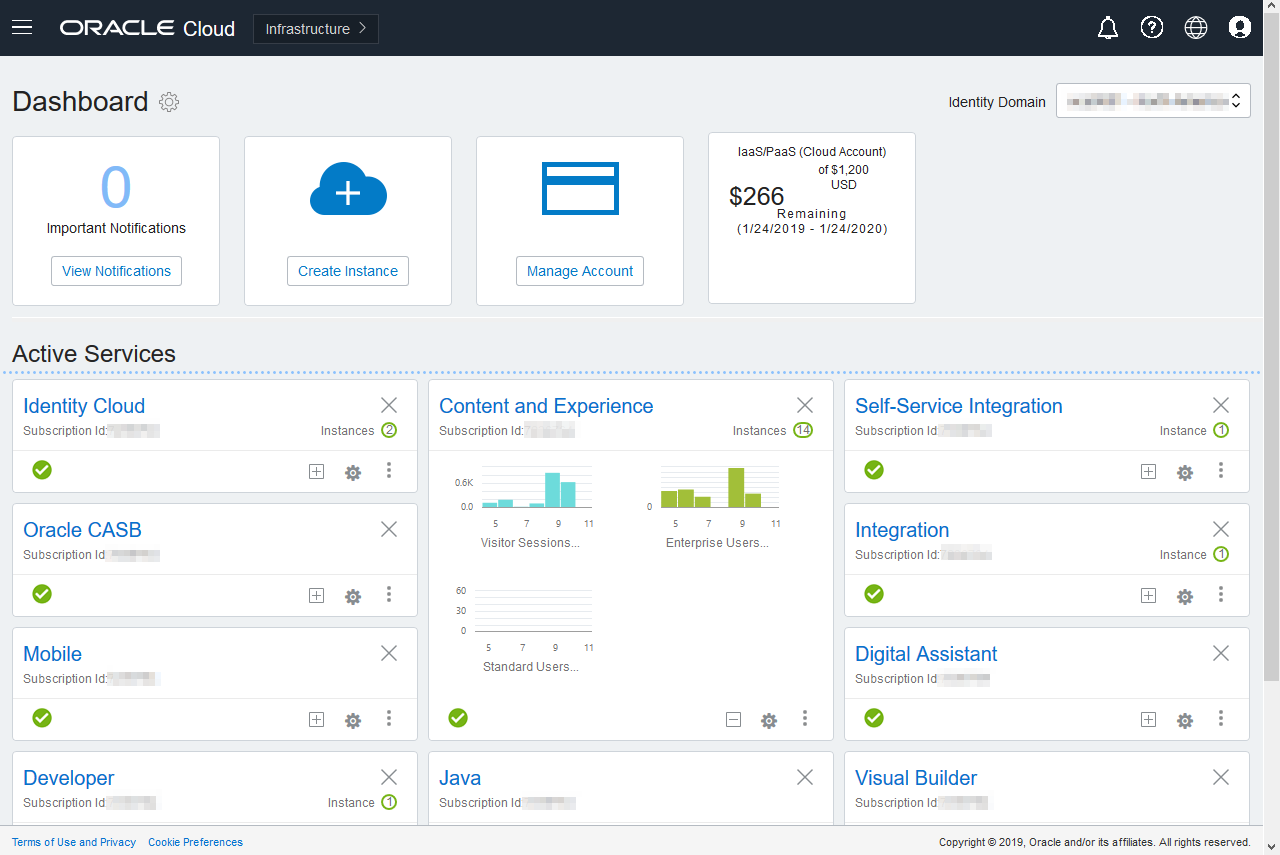管理インタフェース
サービスの管理に使用される複数の異なるインタフェースが存在します。サブスクリプションのタイプと日付に応じて、異なるインタフェースを使用してタスクを実行します。
Infrastructureコンソール
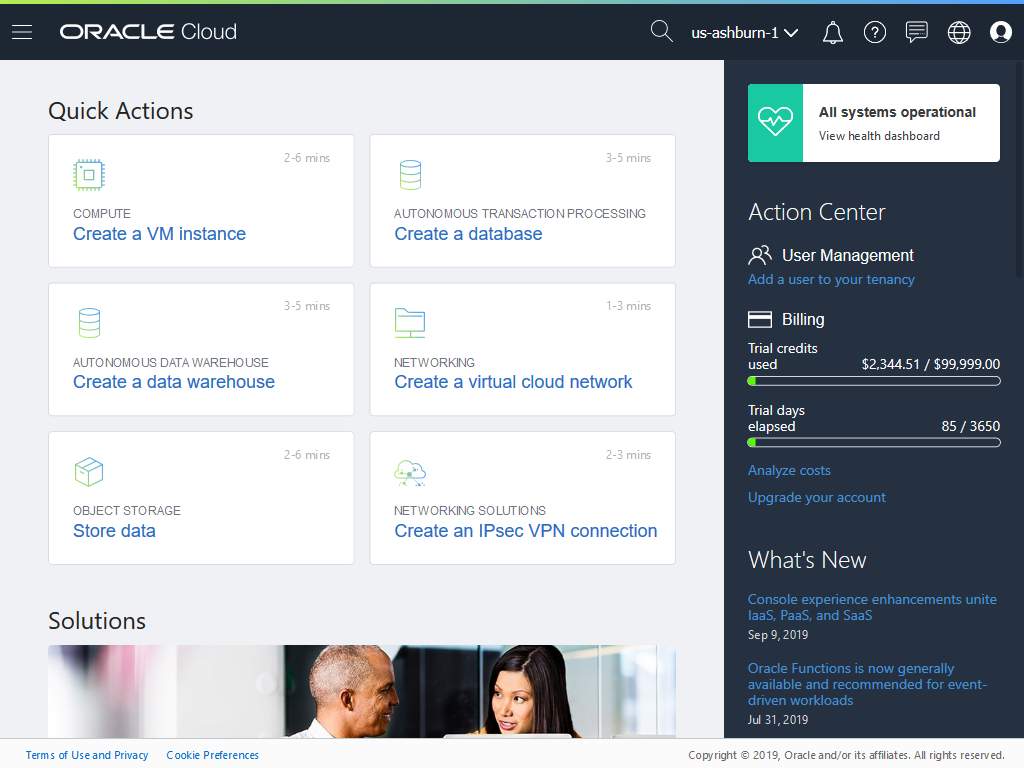
Oracle Cloud Infrastructure (OCI)上でOracle Content Managementインスタンスが実行されている場合、Infrastructureコンソールを使用してOracle Cloudリソースを作成、管理および表示できます。
Infrastructureコンソールにアクセスするには、クラウド・アカウント管理者としてOracle Cloudにサインインします。アカウント名とログイン情報は、ようこそ電子メールに記載されています。
Infrastructure Classicコンソール
サブスクリプションのタイプと日付によっては、Infrastructure Classicコンソールを使用してOracle Cloudサービスの管理とユーザーおよびグループの管理を行う場合があります。Oracle Cloudにサインインすると、サブスクリプションに適したコンソールに自動的に移動します。
ダッシュボードには、既存のサービスとそのステータスが表示され、新しいサービス・インスタンスを作成でき、請求とサービスの使用状況が表示されます。
Infrastructure Classicコンソールにアクセスするには:
- クラウド・アカウント管理者としてOracle Cloudにサインインします。アカウント名とログイン情報は、ようこそ電子メールに記載されています。
- 右上のユーザー・アバターをクリックし、「サービス・ユーザー・コンソール」をクリックします。
- Infrastructure Classicコンソールをクリックします。
Identity Cloud Service (IDCS)コンソール
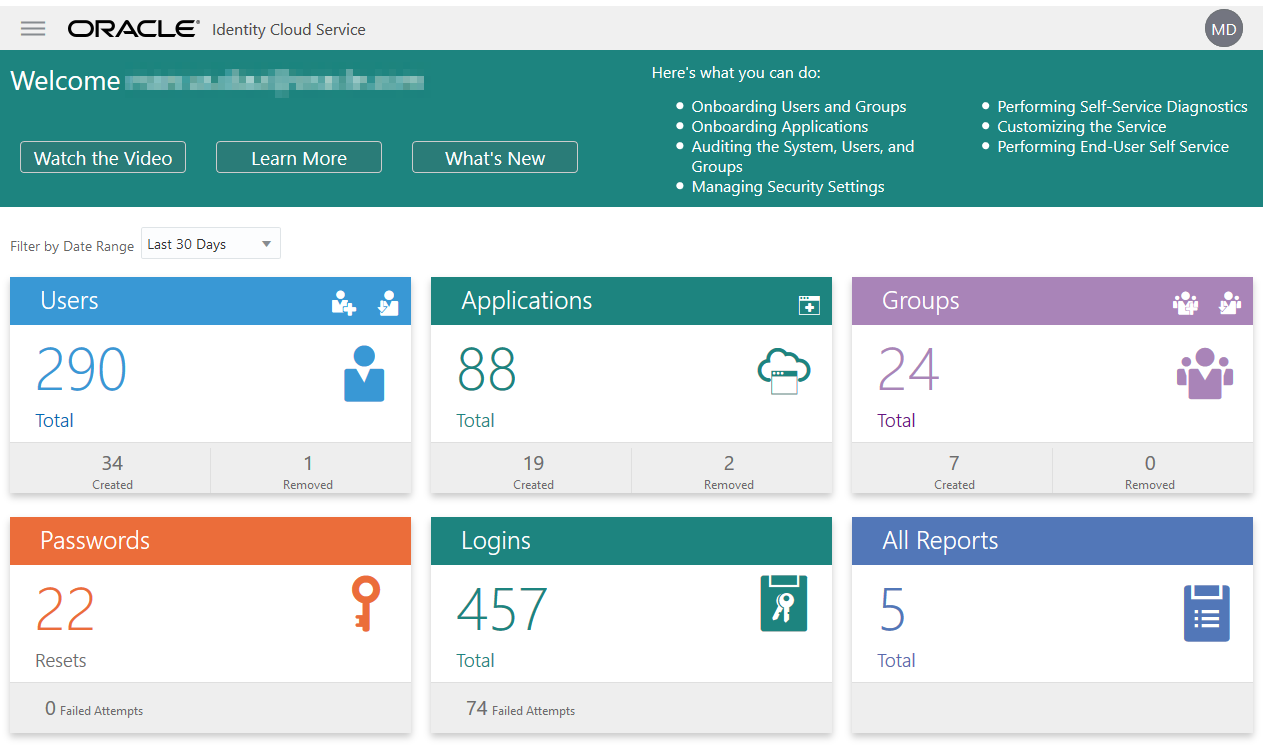
Identity Cloud Service (IDCS)はユーザーとグループの管理に使用されます。このマニュアルの「ユーザーの追加」または『Getting Started with Oracle Cloud』の「IDCSを使用したクラウド・アカウントへのユーザーの追加」を参照してください。
Identity Cloud Service (IDCS)にアクセスするには:
- クラウド・アカウント管理者としてOracle Cloudにサインインします。アカウント名とログイン情報は、ようこそ電子メールに記載されています。
- Infrastructureコンソールで、左上の
 をクリックしてナビゲーション・メニューを開き、「アイデンティティとセキュリティ」をクリックし、「アイデンティティ」で、「フェデレーション」をクリックします。
をクリックしてナビゲーション・メニューを開き、「アイデンティティとセキュリティ」をクリックし、「アイデンティティ」で、「フェデレーション」をクリックします。 - 「フェデレーション」ページでOracleIdentityCloudServiceをクリックしてから、「アイデンティティ・プロバイダの詳細」ページでOracle Identity Cloud Service Consoleへのリンクをクリックします。IDCSコンソールが新しいウィンドウで開きます。
Oracle Content Management管理システム・インタフェース
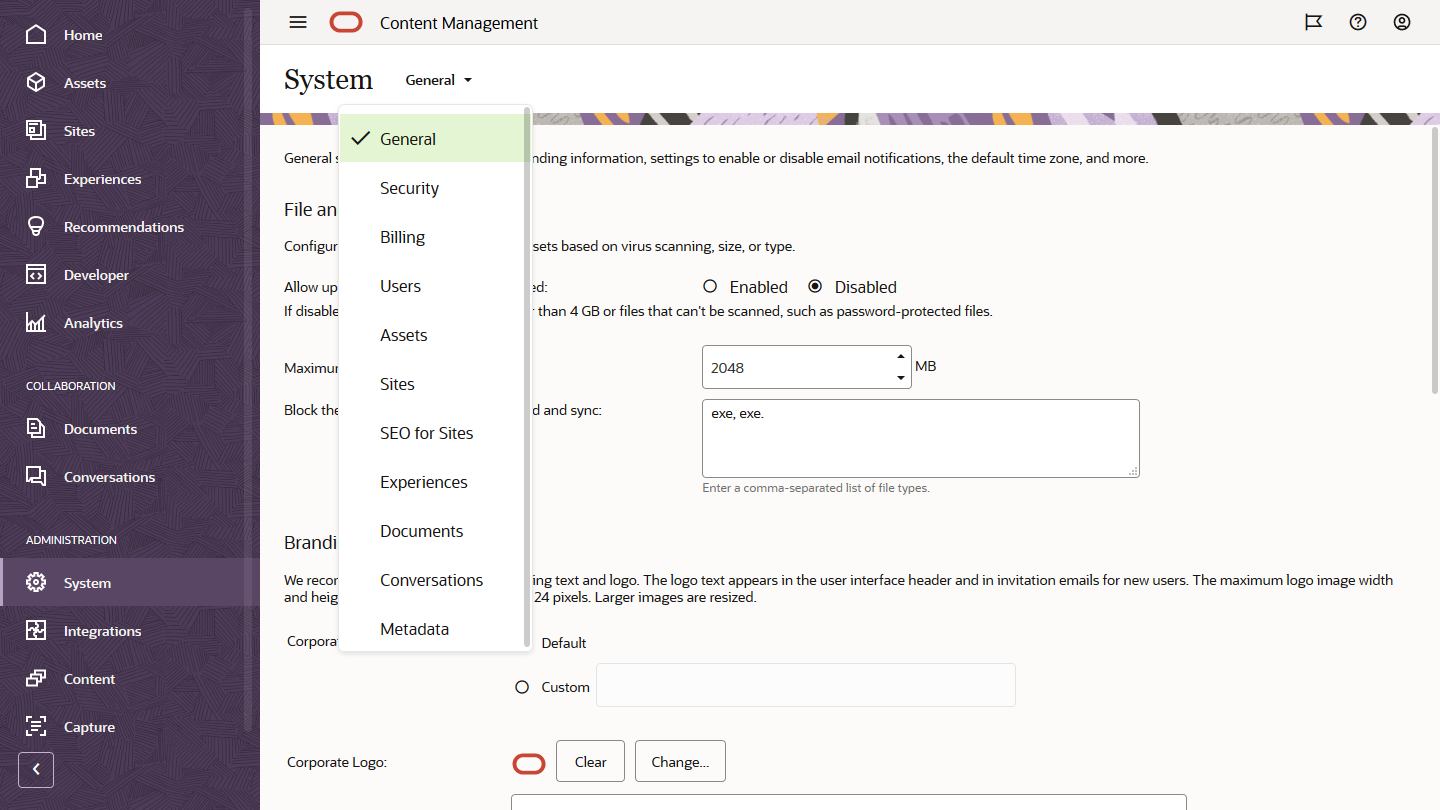
図GUID-8E254956-20D3-40AE-BBB9-241CEB5D5C95-default.pngの説明
Oracle Content Management管理システム・インタフェースでは、通知の有効化、ユーザー割当て制限やタイム・ゾーン設定などのデフォルトの管理、カスタム・ブランディングの追加、およびカスタム・アプリケーションの管理を行います。
Oracle Content Management管理システム・インタフェースにアクセスするには:
-
Oracle Content Management Webアプリケーションに管理者としてサインインしたら、ナビゲーション・メニューの「管理」領域の「システム」をクリックします。
- 「システム」メニューで、ページを選択します:
- 一般: ファイル・タイプの制限、ブランディングのカスタマイズ、通知の有効化または無効化、およびデフォルトのタイム・ゾーン、言語、日時形式の設定を行います。
- セキュリティ: CORSオリジンを設定し、他のドメイン内のOracle Content Managementからの埋込みコンテンツの表示を有効にします。
- 請求: 請求メトリックについて通知を受ける制限を指定します。これらの設定は、Oracle Cloud Infrastructure (OCI)上で実行されるOracle Content Managementにのみ適用されます。
- ユーザー: ユーザーの管理、新規フォルダ・メンバーのデフォルト・ロールの設定、ユーザー・データの同期、ユーザーにデフォルトで会話のメンバーシップ・メッセージを表示するかどうかの設定、ユーザー・ストレージ割当て制限のオーバーライド、およびプロビジョニング解除されたユーザーからのファイルの所有権の移管を行います。
- アセット: アセットごとに保存可能なレンディション数およびビデオ・ファイルの最大サイズを管理します。
- サイト: サイトのアクセス制御オプションを有効にし、デフォルト・サイト・テンプレートをインストールします。
- サイトのSEO: サイトのプリレンダーを可能にし、追加のユーザー・エージェントを構成します。
- エクスペリエンス: コンテンツの変更や公開済ステータスに基づいて、Oracle Content Managementの外部で管理されるエクスペリエンスを自動的に更新できるように、エクスペリエンスを有効化します。
- ドキュメント: デフォルトのユーザー・ストレージ割当て制限を設定し、ストレージ領域を管理し、デフォルトのリンク動作を設定します。
- 会話: 特定の単語がハッシュタグ検索に使用されないように、(会話で使用された)ハッシュタグを検閲します。
- メタデータ: ユーザーがファイルおよびフォルダを追加の説明で迅速に分類できるように、メタデータ(カスタム・プロパティ)を管理します。
Oracle Content Management管理統合インタフェース
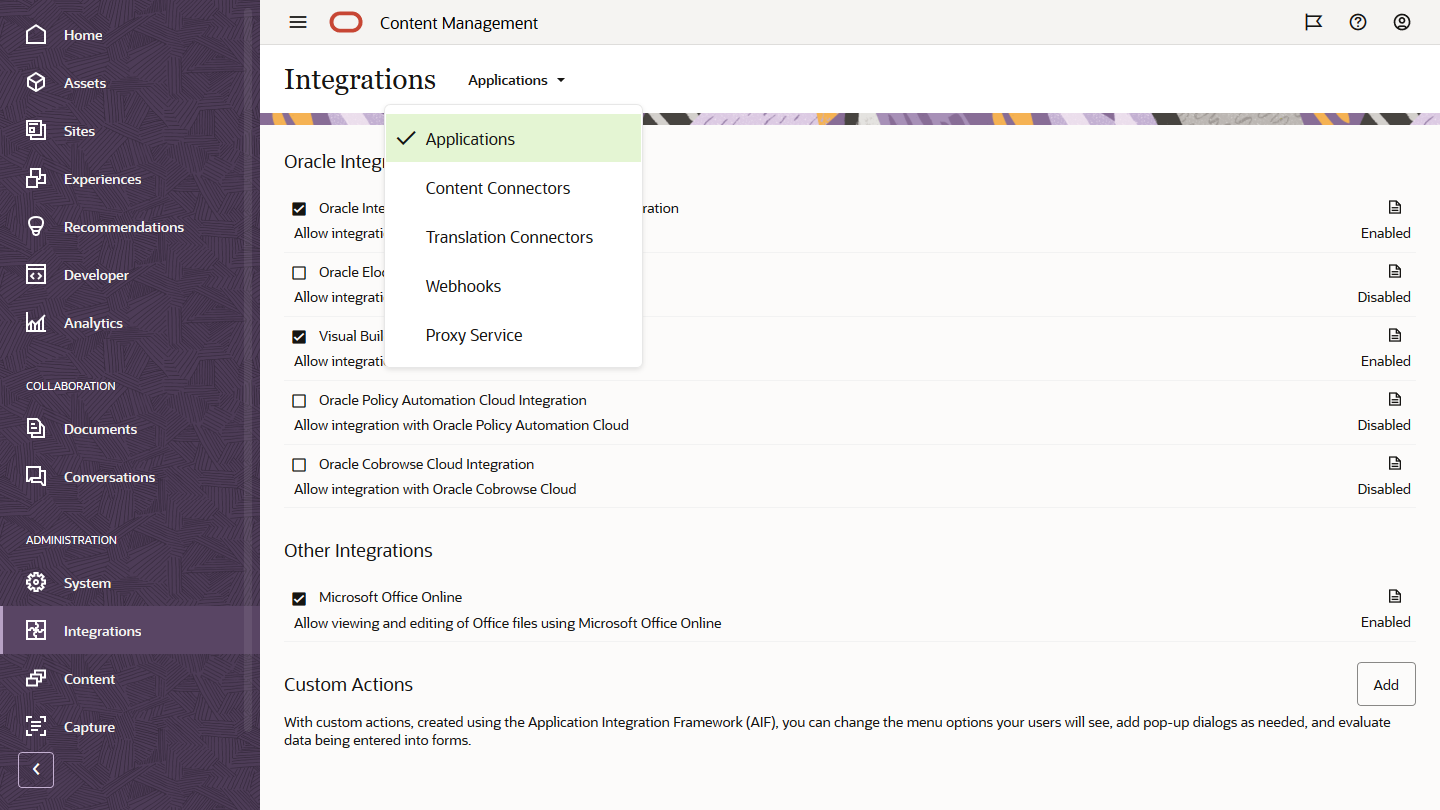
管理統合インタフェースを通じて、他のアプリケーションとの統合を有効化できます。
Oracle Content Management管理統合インタフェースにアクセスするには:
- Oracle Content Management Webアプリケーションに管理者としてサインインしたら、ナビゲーション・メニューの「管理」領域の「統合」をクリックします。
- 「統合」メニューで、「アプリケーション」、「コンテンツ・コネクタ」、「翻訳コネクタ」、「Webフック」または「プロキシ・サービス」を選択できます。
環境に応じて、Oracle Process Cloud Service、Oracle Eloqua Cloud Service、Oracle Visual Builder、Oracle Intelligent AdvisorまたはOracle Cobrowse Cloud Serviceと統合することができます。これらのタスクについては『Integrating and Extending Oracle Content Management』で説明しています。
Oracle Content Management管理コンテンツ・インタフェース
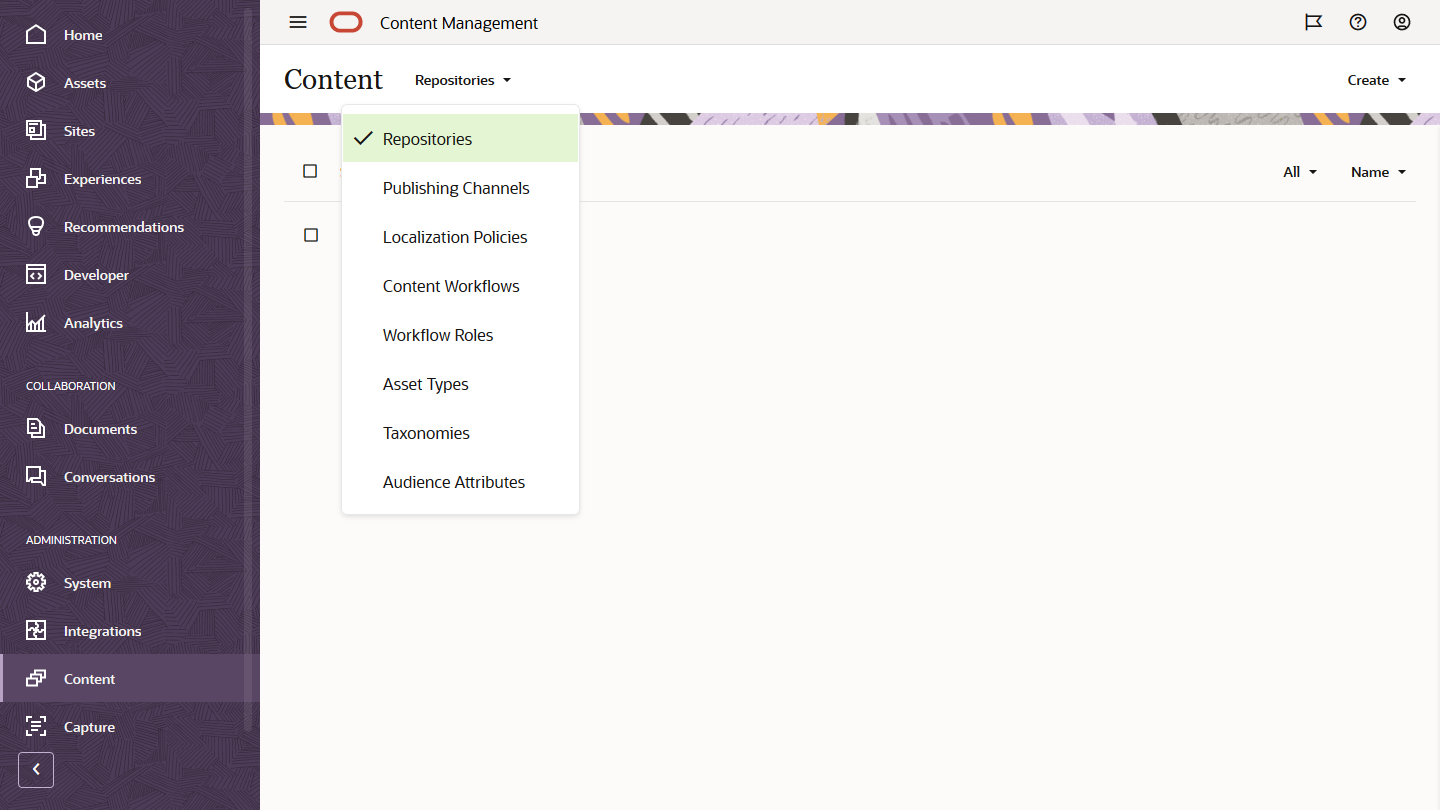
リポジトリ管理者とコンテンツ管理者は、管理コンテンツ・インタフェースを通じて、アセット・リポジトリ、公開チャネル、ローカリゼーション・ポリシー、コンテンツ・タイプおよびタクソノミを管理できます。これらのタスクについては『Managing Assets with Oracle Content Management』で説明しています。
Oracle Content Management管理コンテンツ・インタフェースにアクセスするには:
- Oracle Content Management Webアプリケーションに管理者としてサインインしたら、ナビゲーション・メニューの「管理」領域の「コンテンツ」をクリックします。
- 「コンテンツ」メニューで、「リポジトリ」、「チャネルのパブリッシュ」、「ローカリゼーション・ポリシー」、「コンテンツ・ワークフロー」、「ワークフロー・ロール」、「アセット・タイプ」、「タクソノミ」または「オーディエンス属性」を選択できます。
Oracle Content Management管理キャプチャ・インタフェース
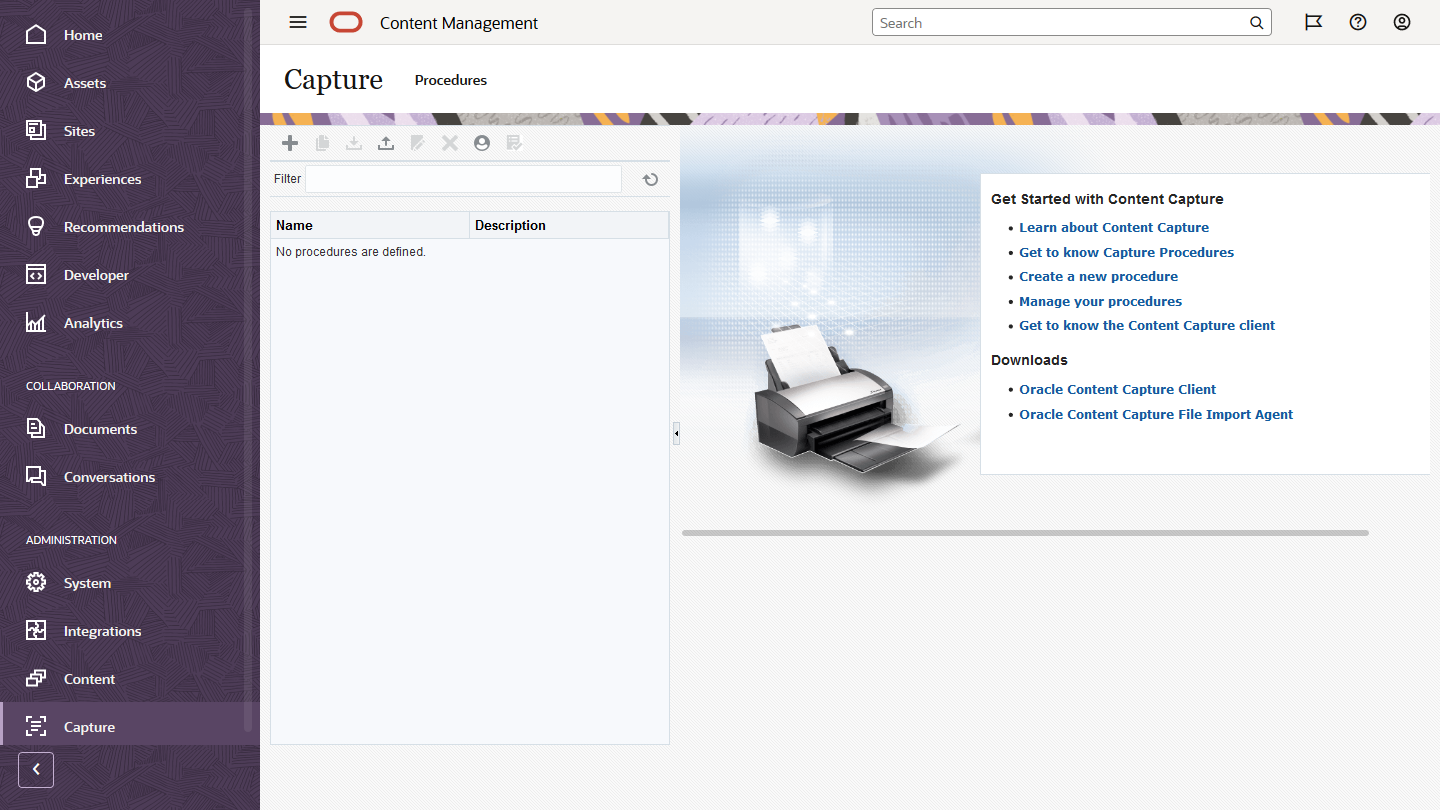
コンテンツ・キャプチャ管理者は、物理ドキュメントをスキャンして電子ドキュメントを大きなバッチにインポートし、それを処理して索引を付け、格納や追加処理のためにOracle Content Managementにアップロードするワークフローを定義するプロシージャを管理できます。管理キャプチャ・インタフェースを介してこれらを管理します。これらのタスクについては『Capturing Content with Oracle Content Management』で説明しています。
Oracle Content Management管理キャプチャ・インタフェースにアクセスするには:
- Oracle Content Management Webアプリケーションに管理者としてサインインしたら、ナビゲーション・メニューの「管理」領域の「キャプチャ」をクリックします。
- プロシージャ管理用のページの左側を使用して、プロシージャを作成、編集、削除、インポートおよびエクスポートします。プロシージャ構成用のページの右側を使用して、各プロシージャを特定のコンテンツ・キャプチャ環境用にカスタマイズします。